Отже, ще один малий трюк, а саме, іноді нам потрібно знати, на яких сторінках ми використовували колір xy, і в цих документах це, на жаль, дещо важко.
Крок 1
Існують два підходи. Перший метод: Я зараз зробив слово "рожевий".
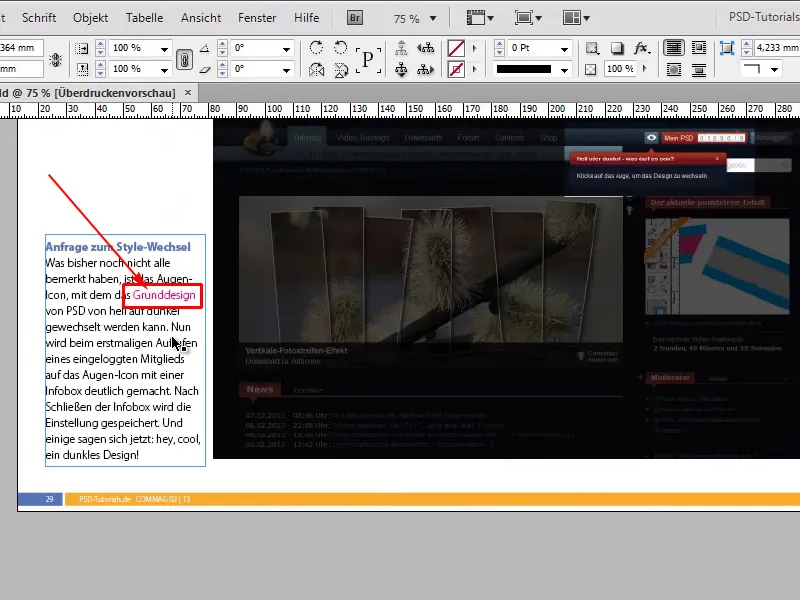
Крок 2
Рожевий також знову зустрічається нижче, але якщо б я цього не знала, як я можу швидко це з'ясувати?
Для цього я переходжу у свої Кольори, для цього я натискаю F5 і бачу цей рожевий (Підстановочний текст), і я змінюю його з Процесного кольору на Твердий кольор, натискаючи подвійне натискання клавіші на колір Підстановочний текст викликаю відомості про Параметри кольору, та підтверджую зміну, натиснувши «ок». 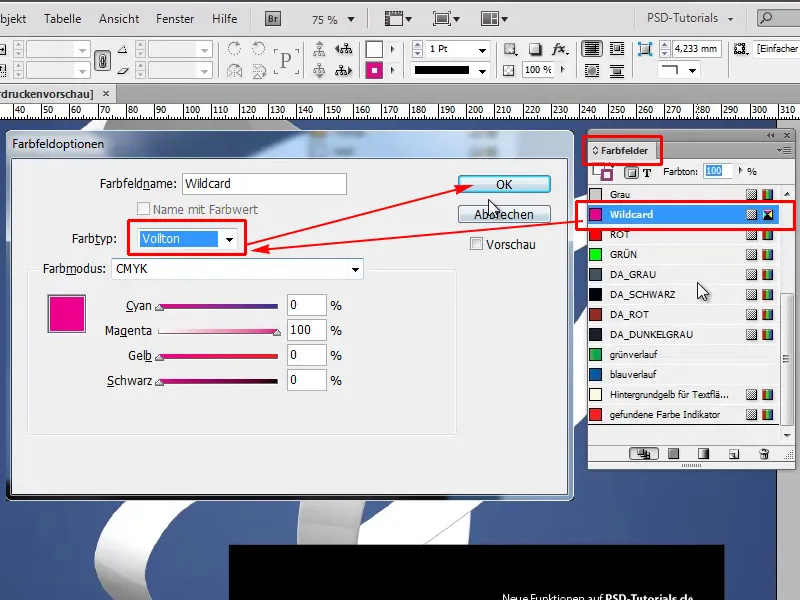
Крок 3
Тепер у мене є можливість активувати Вікно>Вихід>Перегляд розподілу.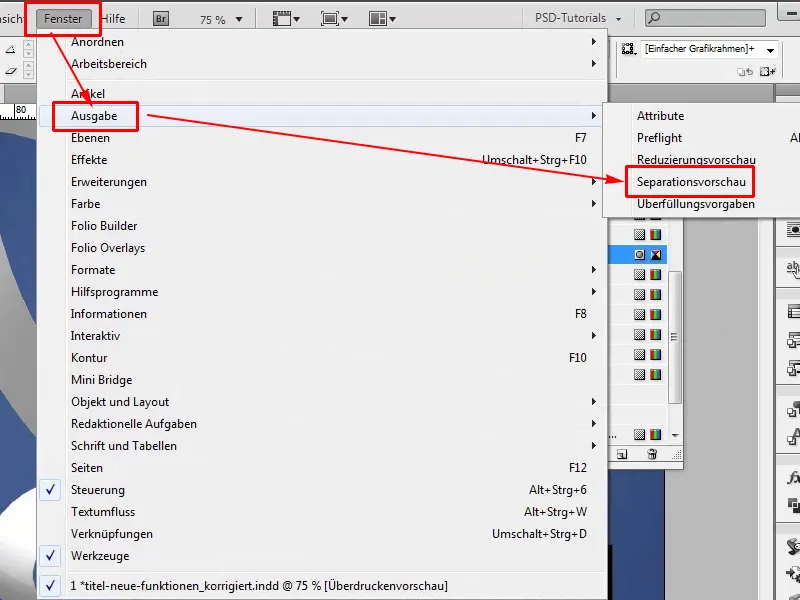
Крок 4
Це означає, що спочатку я приховую всі кольори та зараз хочу побачити лише цей рожевий колір. Потім я можу прокручувати документ і точно бачити, де він з'являється. Я розфарбувала два слова, інакше цей колір не з'являється десь інде.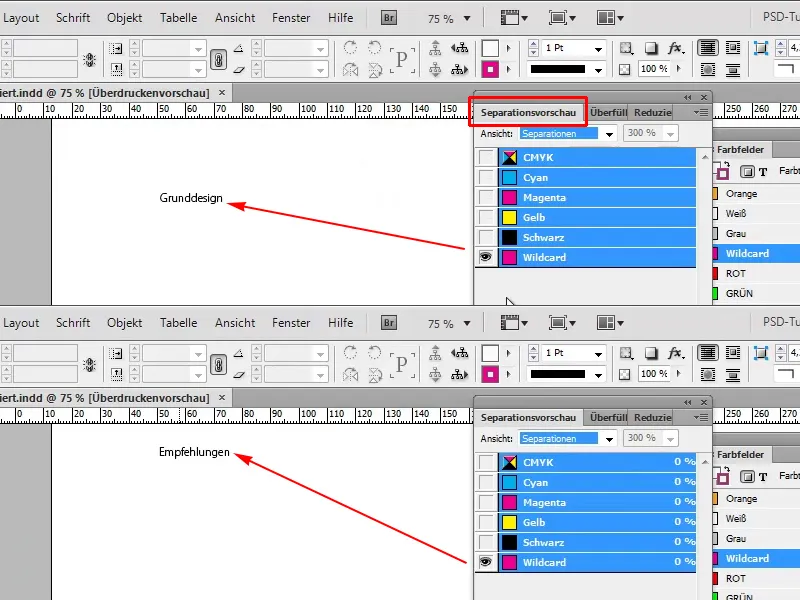
Крок 5
Це досить швидко, або є ще другий спосіб. Для цього спочатку ми повертаємо все назад. Ми знову показуємо всі кольори і повертаємо Твердий колір на Процесний колір.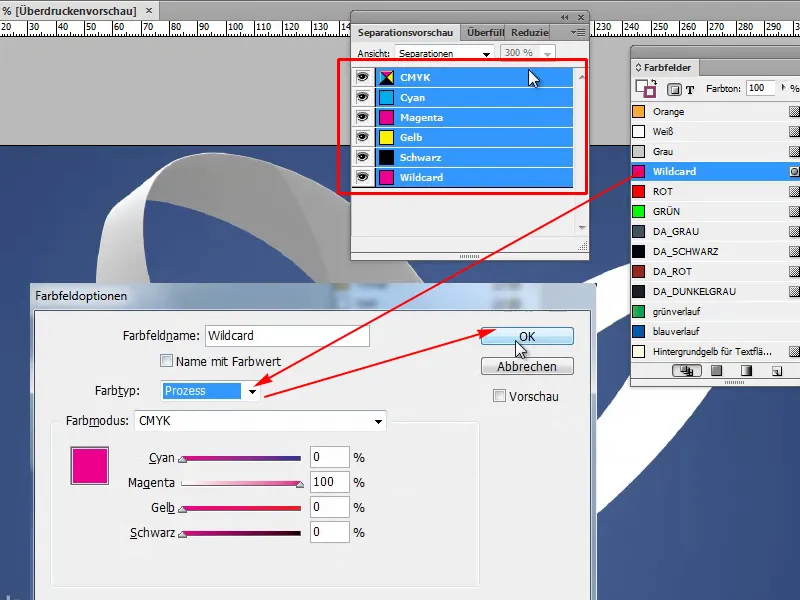
Крок 6
Для цього є скрипт від Gerald Singelmann, я вказую джерело, щоб ви мали змогу його також завантажити, а потім вам просто потрібно скопіювати цей скрипт в відповідний каталог скриптів та запустити. Скрипт називається find_color_in_everything; просто двічі клікніть, він запитує мене, який колір я хочу знайти. В нашому випадку це Підстановочний текст.
Джерело: http://www.indesign-faq.de/de/farbe-im-dokument-finden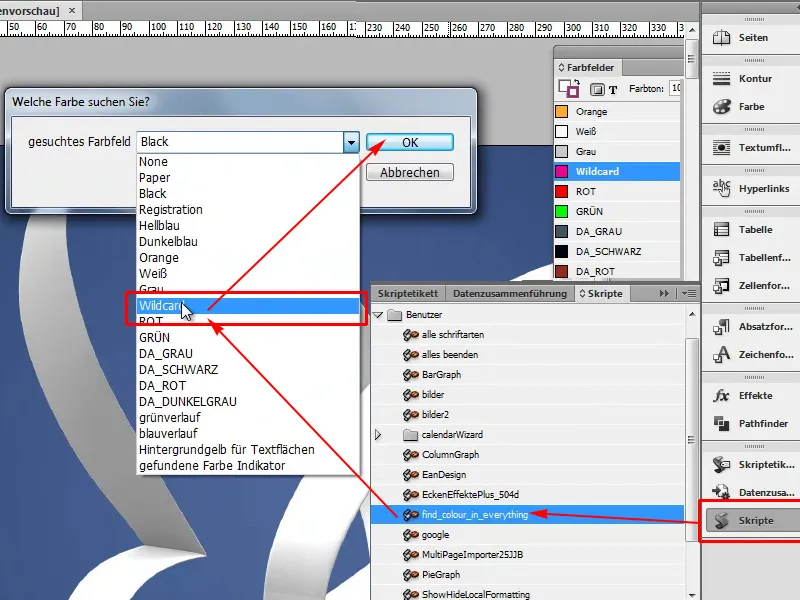
Крок 7
Що відбувається? По-перше, коли я йду в моє Областей-панель, зараз створюється новий шар під назвою "знайдений колір".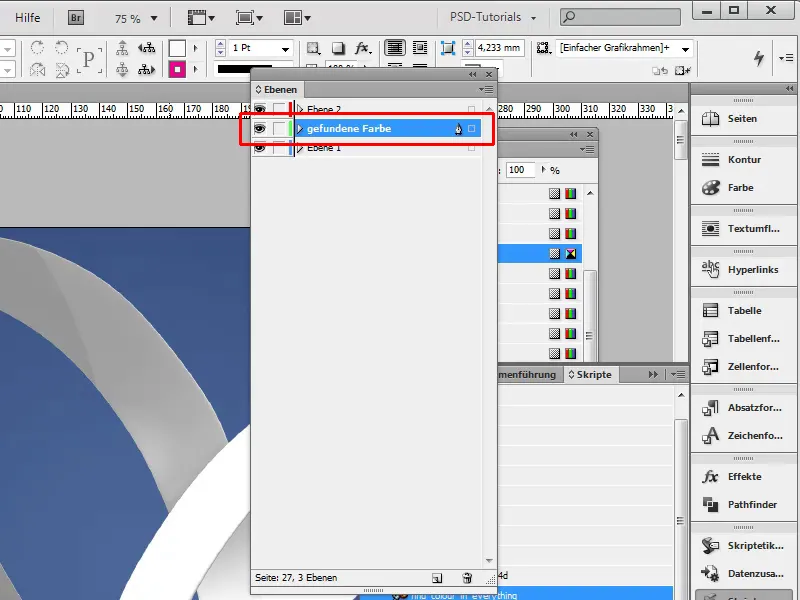
Крок 8
Також створюється новий колір червоного кольору і називається "індикатор знайденого кольору".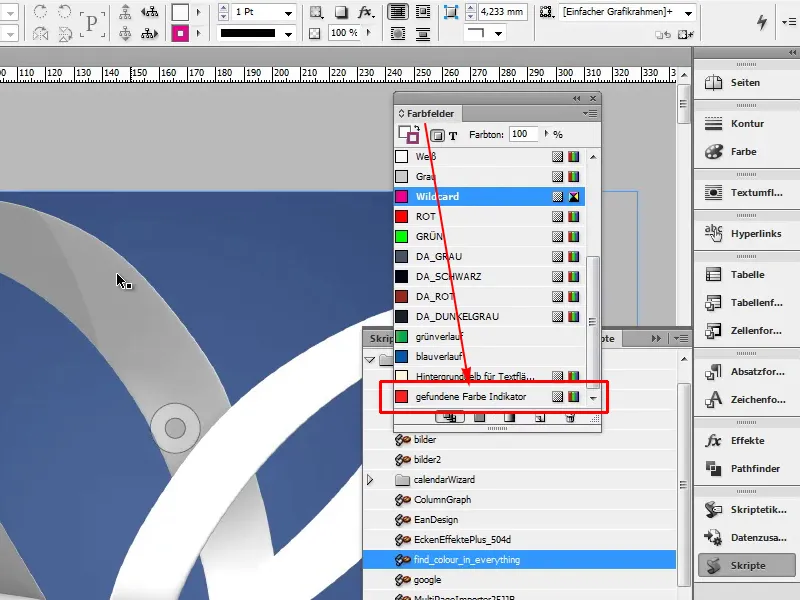
Крок 9
Якщо я зараз прокручую документ, місце знаходження буде позначено червоною рамкою. Ось слово "основний дизайн" в відповідному текстовому блоку …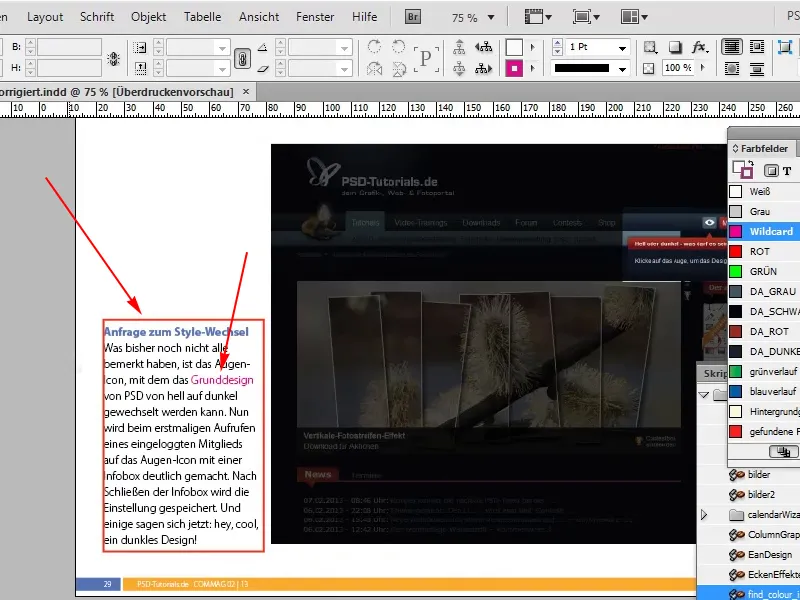
Крок 10
… і потім ще одне слово "Рекомендації".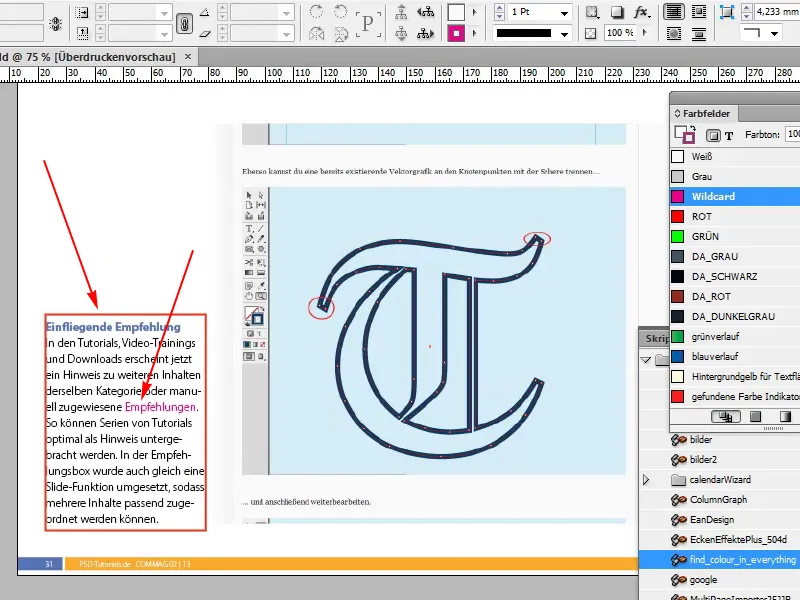
Крок 11
Це геніально. Я можу також коли завгодно сховати це, видаливши око, тобто приховавши шар, і вже жодного виділення не буде видно.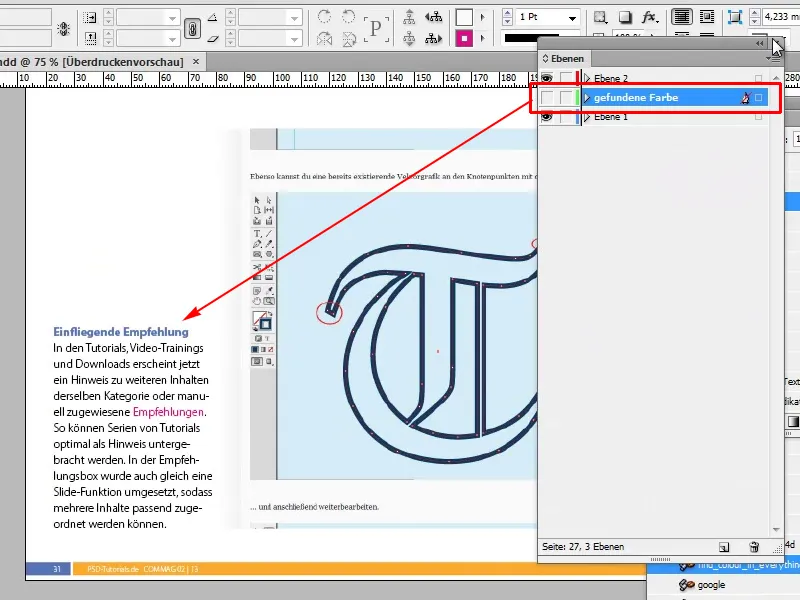
Отже, все дуже просто, або через Твердий колір з Переглядом роздільності, або через скрипт.


